phpMyAdmin | MySQL | データのエクスポートおよびインポート方法

phpMyAdminは,PHPで構築されたフリーソフトウェアツールであり,MySQLの管理操作を意図されている.MySQLやMariaDBについて,幅広い操作範囲がサポートされており,当該ツールによりdatabase, tables, colums, relations, indexes, permissionsなどの操作を実行できる.
MySQLとは,世界で最も人気のあるopen-sourceのrelational database management system (RDBMS)である.NetflixやAirbnb,Uberなどアクセスの多いアプリケーションに利用されている.
本記事では,phpMyAdminを利用してMySQL内のテーブルからデータをエクスポートおよびインポートする方法を以下に記す.
データのエクスポート方法
データのエクスポート方法を以下構成で説明をする.
- テーブル内のすべてのデータをエクスポート
- テーブル内の特定の行データをエクスポート
- テーブル内の特定のデータをエクスポート
テーブル内のすべてのデータをエクスポート
phpMyAdminにアクセスすると,以下画面が表示される.画面の左側にあるテーブル"sending_master"をクリックする.画面の右側に当該テーブル内のデータが表示される.画面の上側の"エクスポート"をクリックする.
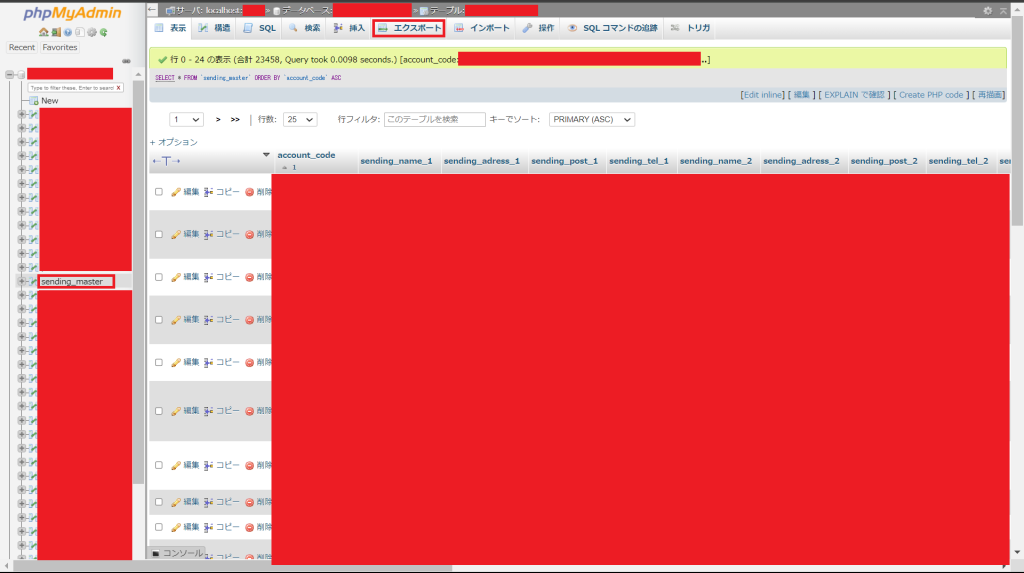
以下画面に遷移する.今回,CSV形式でのデータ出力を希望するので,以下のように選択し,"実行"をクリックする.
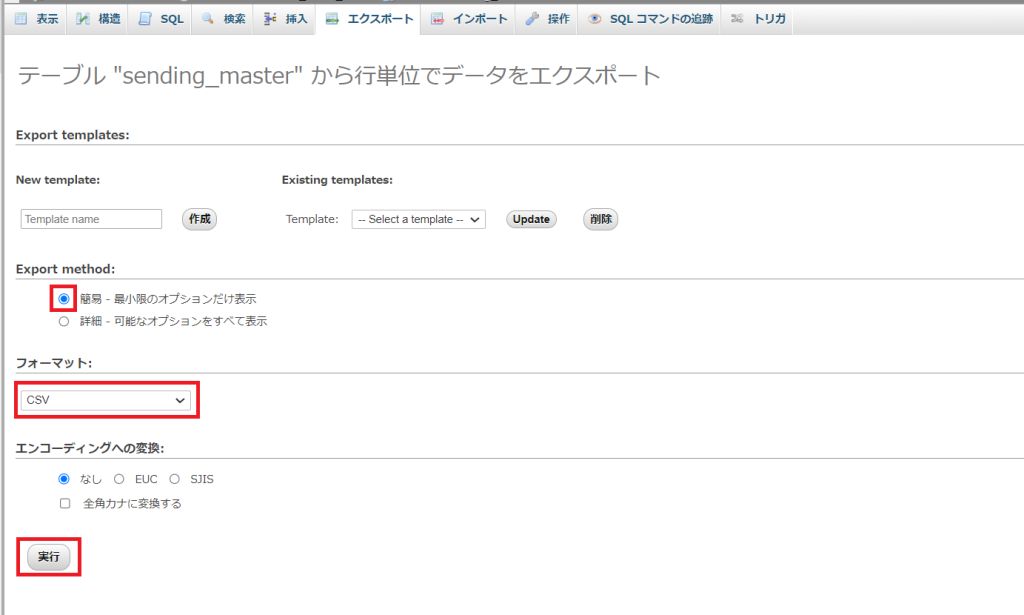
以下のように,CSV形式でのデータが出力される.
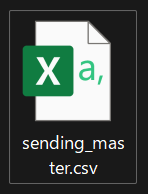
テーブル内の特定の行データをエクスポート
上記と同様に,phpMyAdminにアクセスすると,以下画面が表示される.画面の左側にあるテーブル"sending_master"をクリックする.画面の右側に当該テーブル内のデータが表示される.画面の自上側の"エクスポート"をクリックする.
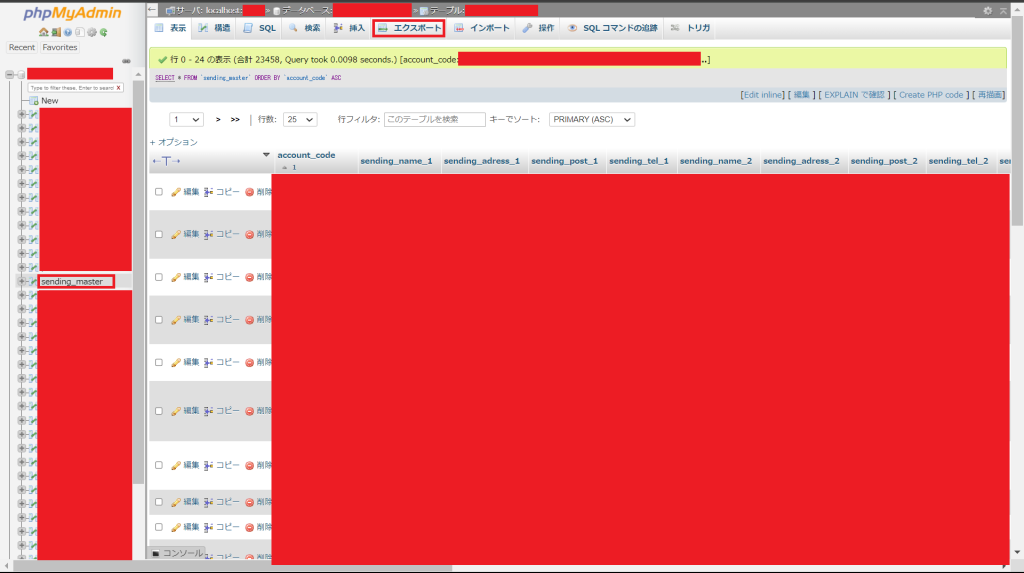
以下画面に遷移する.Export methodの"詳細"にチェックを入れると,ダンプする行を選択できる.
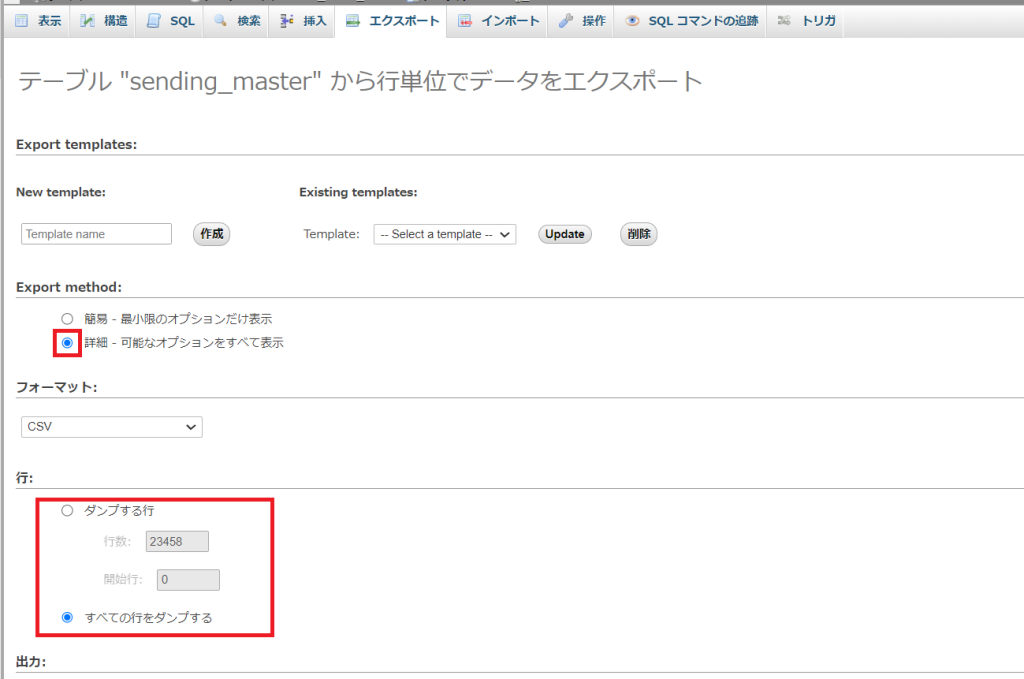
スクロールダウンし,以下のように選択し,"実行"をクリックする.
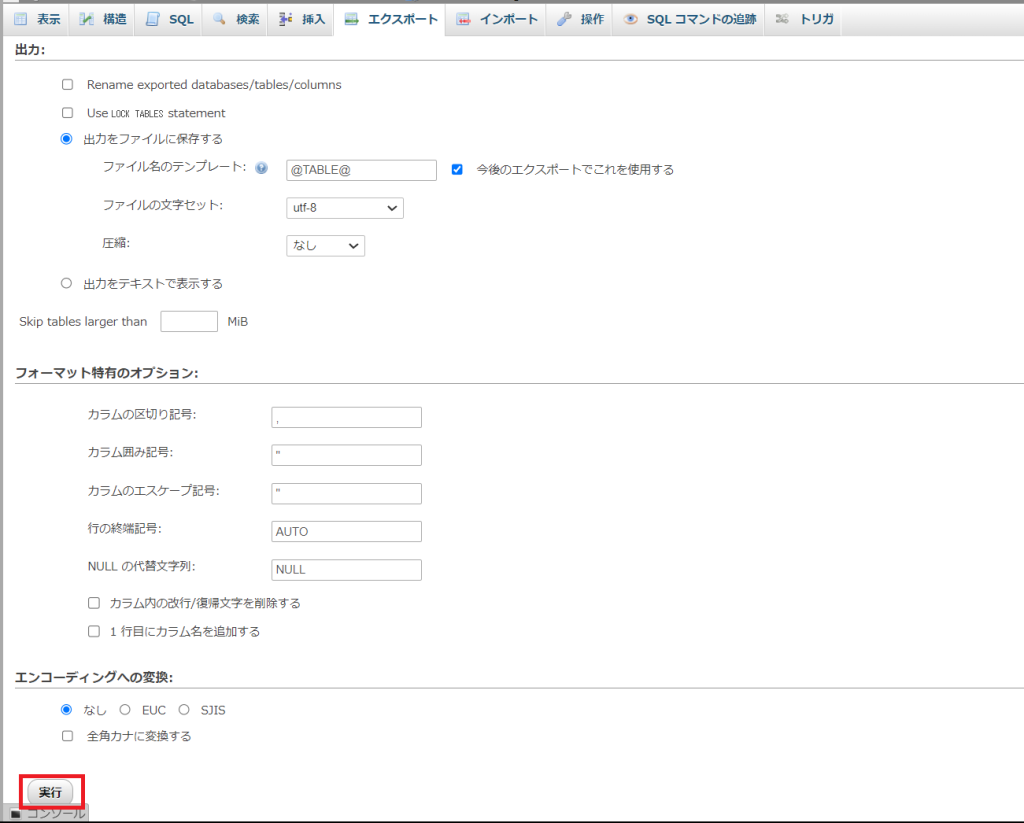
以下のように,CSV形式でのデータが出力される.
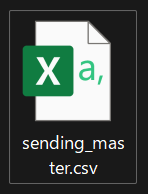
テーブル内の特定のデータをエクスポート
上記と同様に,phpMyAdminにアクセスすると,以下画面が表示される.画面の左側にあるテーブル"sending_master"をクリックする.検索などを用いると以下のように特定のデータのみ表示することができる.データの左側の赤枠にチェックを入れ,データ下のエクスポートをクリックする.
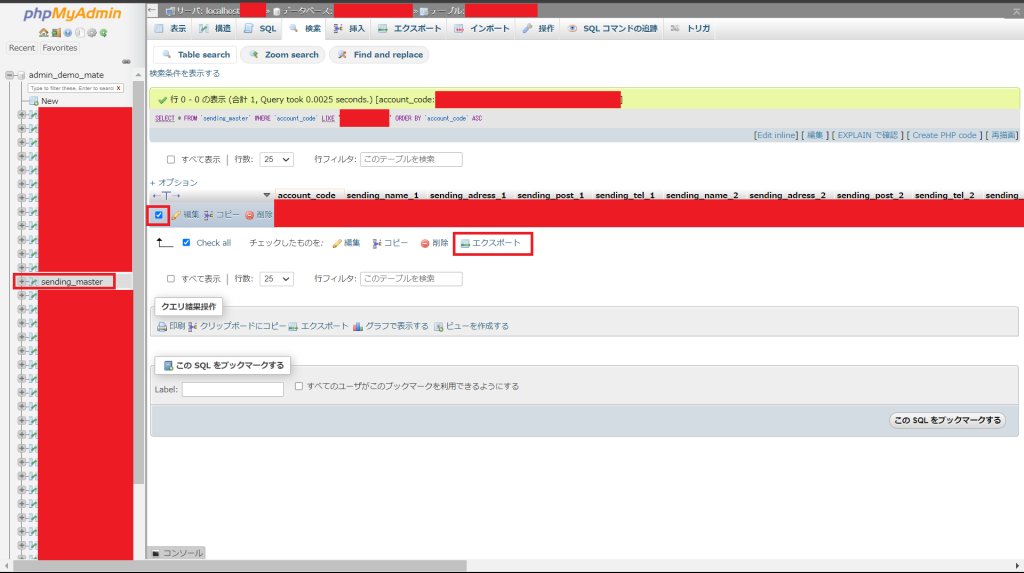
以下画面に遷移する.CSV形式でのデータ出力を希望するので,以下のように選択し,"実行"をクリックする.
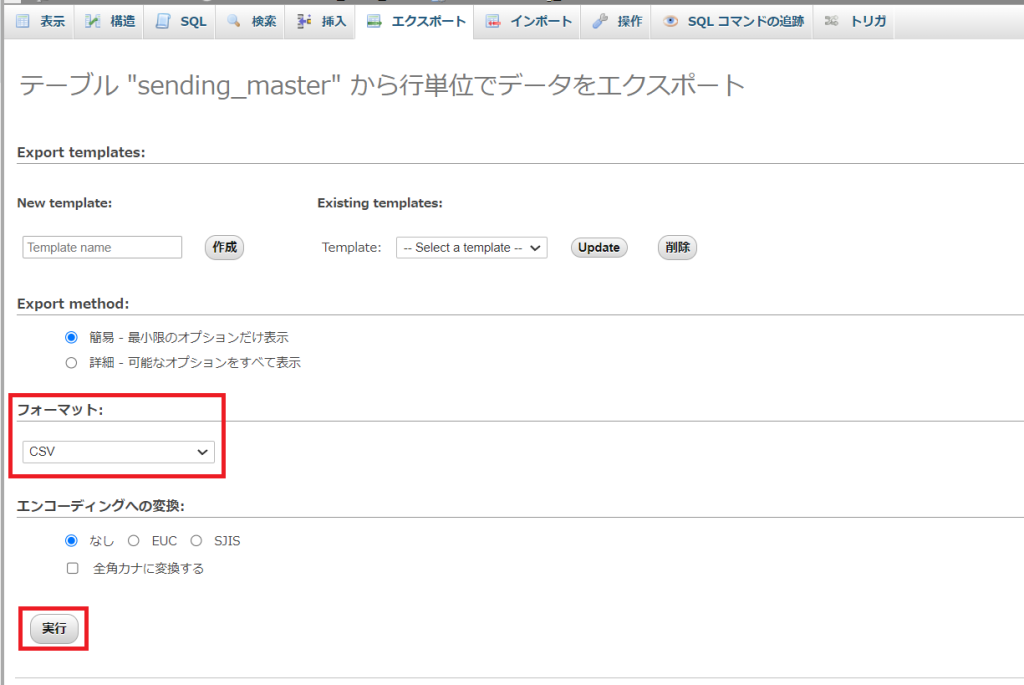
以下のように,CSV形式でのデータが出力される.
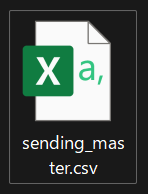
データのインポート方法
phpMyAdminにアクセスする.以下赤枠の"インポート"を選択すると,以下画面が表示される."Choose File"をクリックし,データが含まれているファイルを選択する.
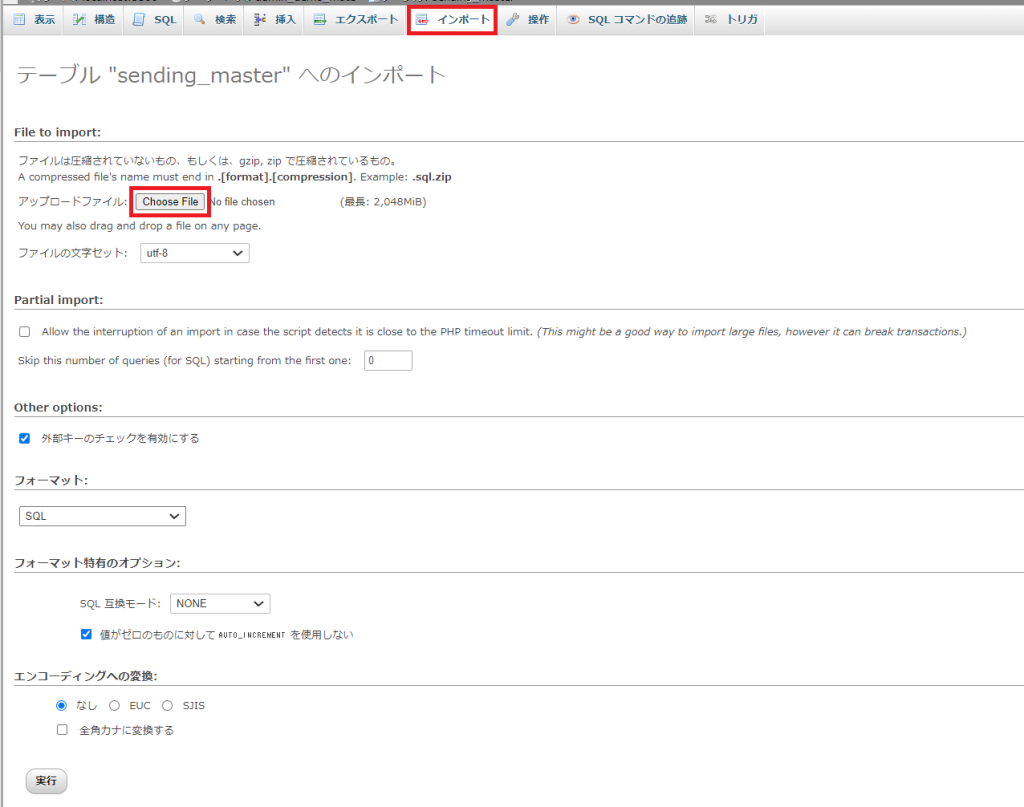
アップロードするファイルがCSVの場合,自動的に以下画面になるので,スクロールダウンする.
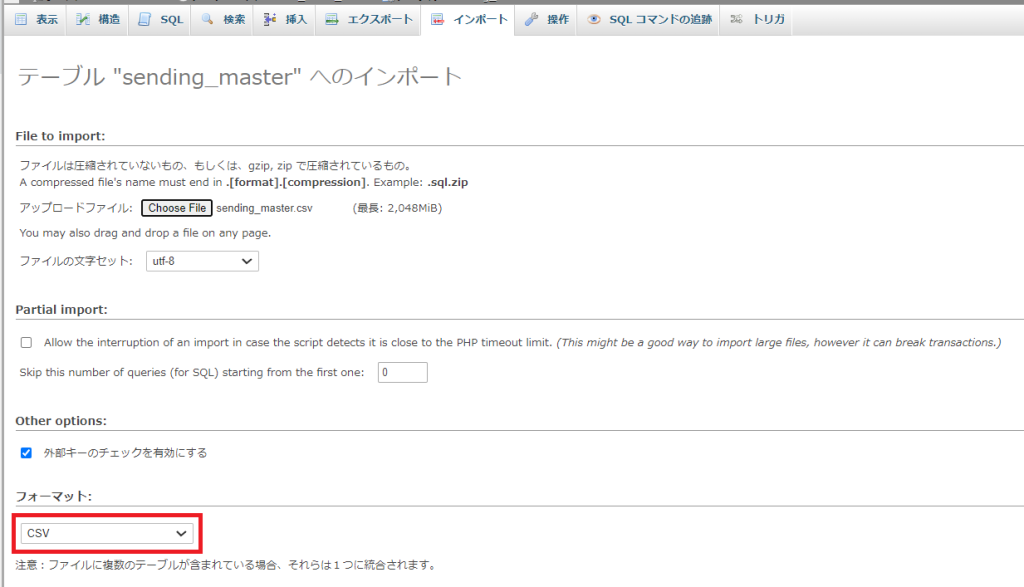
最下部までスクロールダウンし,"実行"をクリックする.
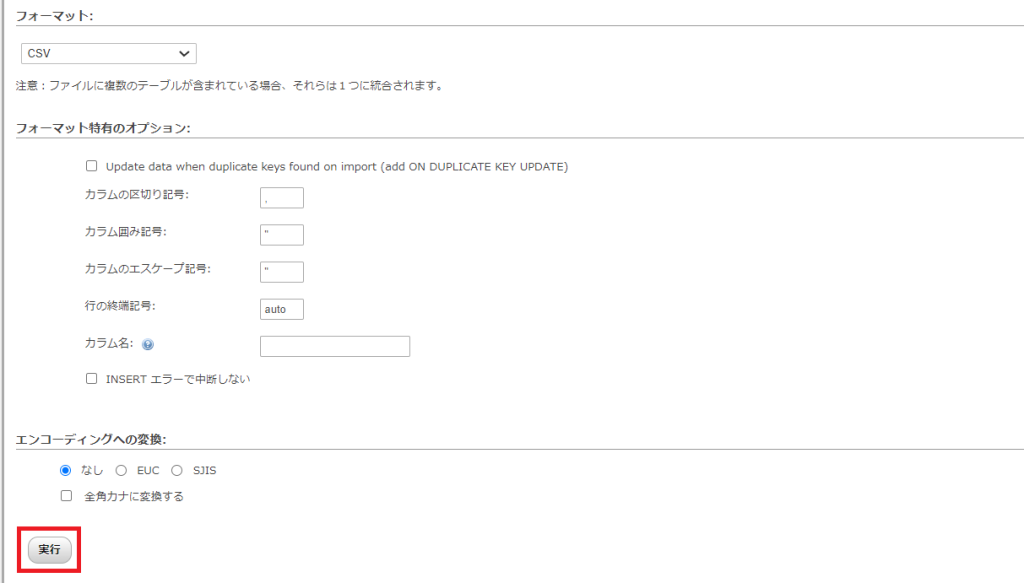
参照
phpMyAdmin | Bringing MySQL to the web
以上

